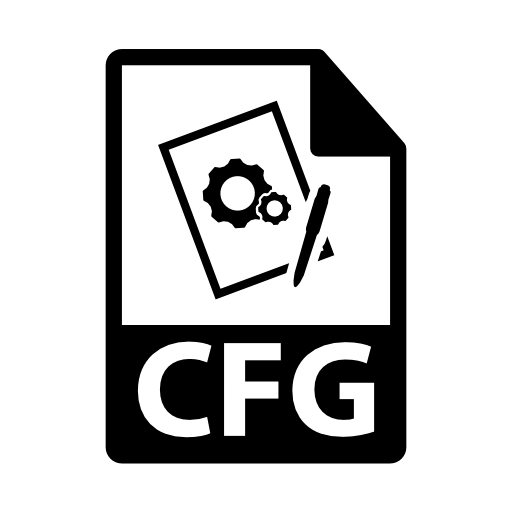
CFG eftirnafnið er Windows stýrikerfi stillingarskrá.
Hvernig á að opna CFG.
Við munum kynnast forritunum sem viðkomandi sniði opnar.Aðferð 1: Cal3d
Cal3d er umsókn um þrívítt líkan og fjör af stöfum. Líkanið sjálft samanstendur af "Cal3D Model Configuration File" Configuration skrá og svokölluð "bitmap", sem inniheldur áferð.
Sækja Cal3d frá opinberum vefsvæðum
- Hlaupa forritið og til að opna líkanið, smelltu á "+" táknið neðst til hægri.
- The hluti val gluggi opnast þar sem líkanið samanstendur af. Í reitnum "CFG File" skaltu smella á táknmyndina í formi punktar.
- Í möppu vafranum, flytjum við í möppuna þar sem uppspretta mótmæla er staðsett. Næst, við úthlutum það og smelltu á "OK".
- Svipuð aðgerð er gerð með "bitmap" reitinn, bæta við, í þessu dæmi, konan.BMP áferð. Smelltu síðan á "OK".
- Opið staf líkan í Cal3d.
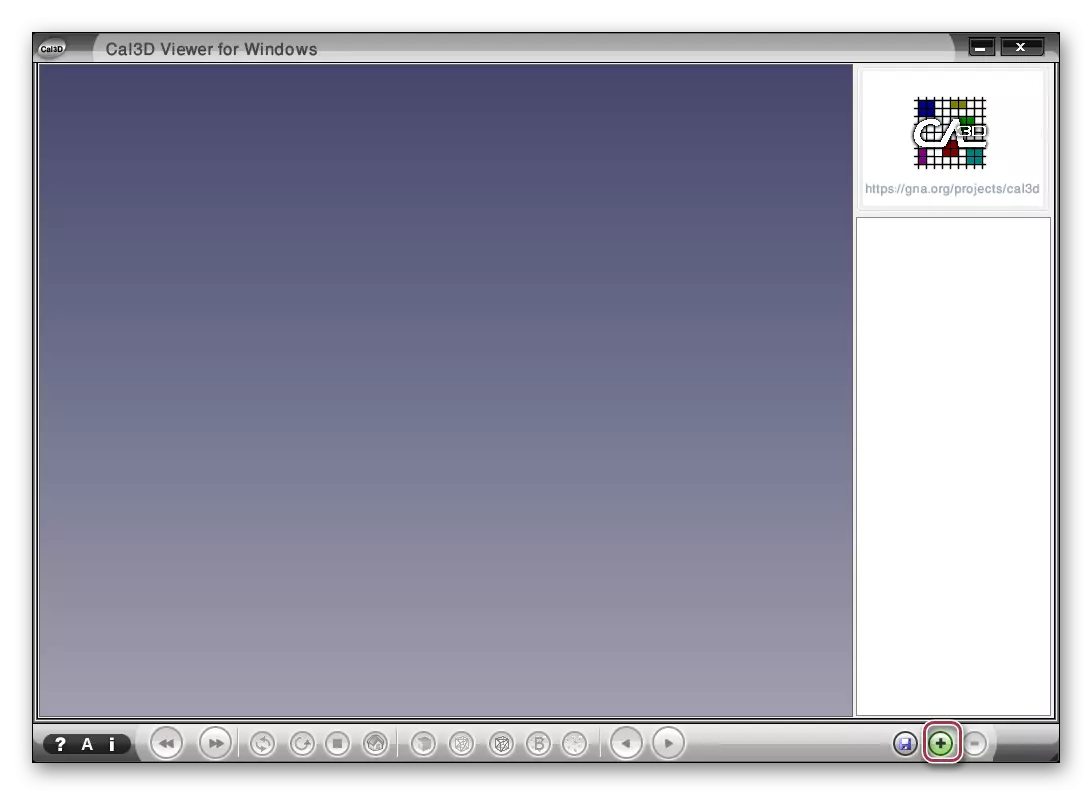
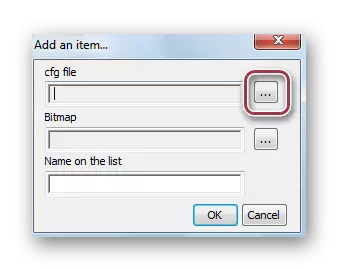



Aðferð 2: Notepad
Notepad er multifunctional ritstjóri með stuðningi við margar textasnið. Íhugaðu CFG opnunarferlið í því á dæmi um "Celestia.cfg" stillingarskrána, tekin úr fræga Celestia Space Simulator.
- Eftir að forritið hefur verið hafnað skaltu smella á "Opna" hlutinn í File valmyndinni.
- Í opnunarglugganum sem opnast, fluttum við í möppuna og veldu viðkomandi skrá. Þá lýsum við það og smelltu á "Open".
- Opnaðu "Celestia.cfg" í fartölvu.
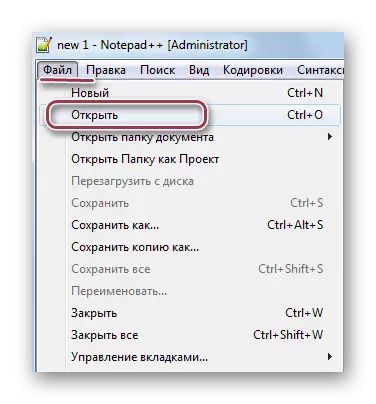
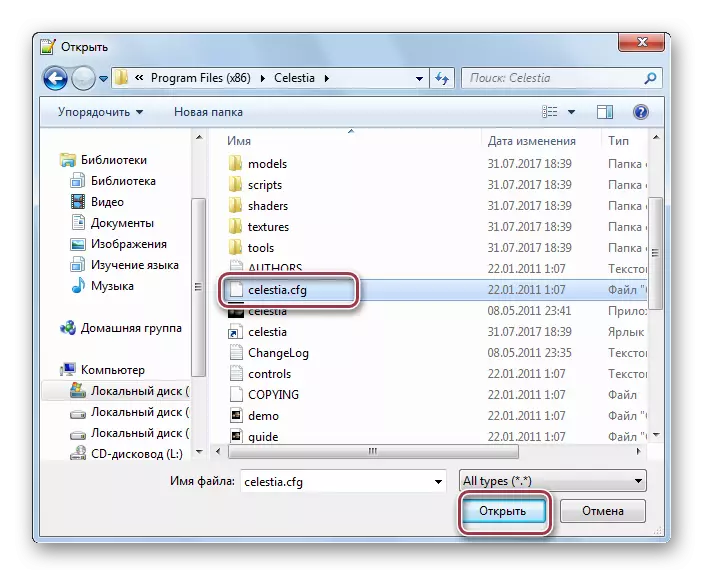
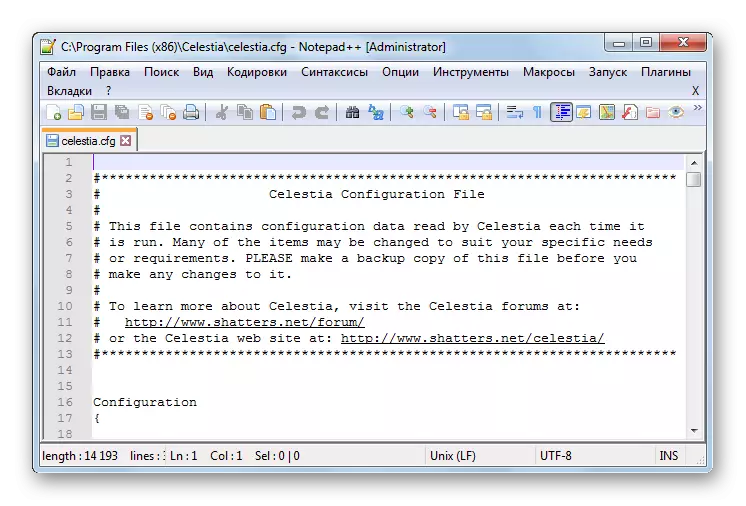
Aðferð 3: WordPad
CFG snið geymd vafra stillingar skrár, leiki og ýmis forrit. Til að opna slíkar skrár er WordPad vel til þess fallin, sem er fyrirfram uppsett í kerfinu.
- Hlaupa WordPad og í aðalvalmyndinni Veldu Opna hlutinn.
- Í leiðara, við úthlutum hlutnum sem um ræðir og smelltu á "Open".
- Eftir það, á sviði skjátexta, geturðu séð innihald skráarinnar sem valin er af okkur.



Aðferð 4: Notepad
CFG er einnig auðvelt að opna og breyta í venjulegu texta ritstjóri skrifblokk.
- Í minnisbókinni smellum við á "Open" í "File" valmyndinni. Þú getur líka notað CTRL + O skipunina.
- Hljómsveitin opnast, þar sem við förum í "Celestia.cfg" möppuna og breytt skjánum á "Allar skrár" til að sjást. Eftir það skaltu smella á það og smella á "Open".
- Opinn skrá í minnisbók er sem hér segir.
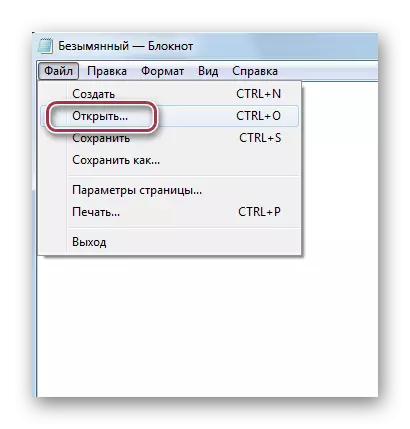
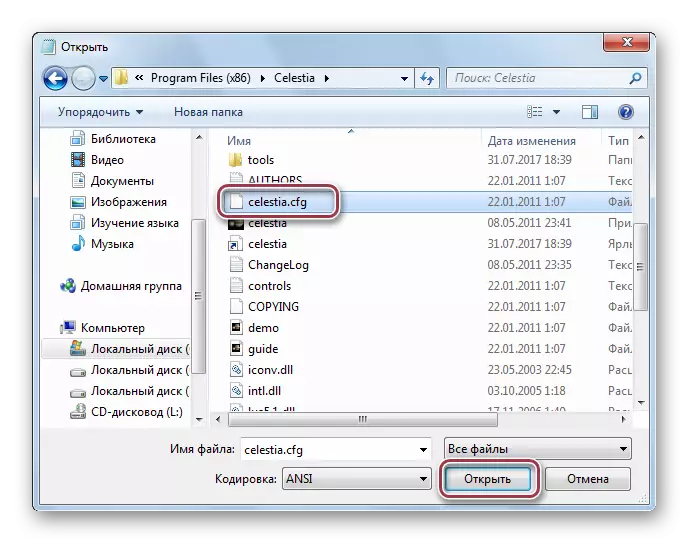

Svona, í flestum tilfellum eru stillingarskrár af ýmsum forritum geymd í CFG-sniði. Fyrir opnun þeirra eru forrit eins og Notepad, Wordpad og Notepad notuð. Síðustu tveir eru nú þegar forstilltir í Windows. Á sama tíma er þessi framlenging notuð sem eðli hluti eðli í Cal3d.
